Định nghĩa mã lỗi H-05 tủ lạnh Sharp Inverter Định nghĩa mã lỗi H-05 tủ lạnh Sharp, hướng dẫn tự sửa lỗi H-05 trên tủ lạnh Sharp side by side...
Hướng dẫn cách cài đặt cử chỉ vuốt cực xịn xò trên điện thoại Android
Cập nhật 1 năm trước
27.791
Tuy sử dụng điện thoại Android, giờ đây bạn cũng có thể thao tác vuốt trên màn hình cực giống như iPhone X. Vậy hãy để Điện máy XANH hướng dẫn cho bạn cách cài đặt cử chỉ vuốt cực xịn xò trên điện thoại Android cụ thể ra sao nhé!
Xem ngay những loại sản phẩm miếng dán điện thoại thông minh đang giảm giá SỐC
Ứng dụng Gesture Control được sử dụng trên điện thoại Android giúp bạn trải nghiệm mới lạ các cử chỉ trên màn hình so với trước đây, như vuốt để mở cài đặt nhanh, quay về màn hình chính hay tạm thời để ẩn một số ứng dụng. Thậm chí, Gesture Control còn hữu ích trong tình trạng điện thoại của bạn bị hỏng hoặc đơ dãy phím điều hướng.
1Đối với các mẫu smartphone sử dụng Android 10 trở lên
Để thực thi những thao tác vuốt xịn xò trên mẫu điện thoại cảm ứng Android 10, bạn hãy làm theo những bước sau :
Bước 1: Truy cập vào mục cài đặt trên điện thoại
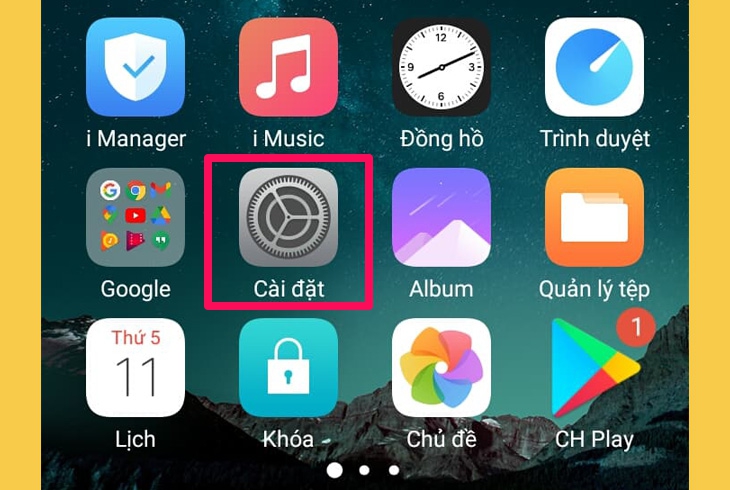
Bước 2: Chọn mục Hệ thống, rồi nhấp chọn mục Cử chỉ
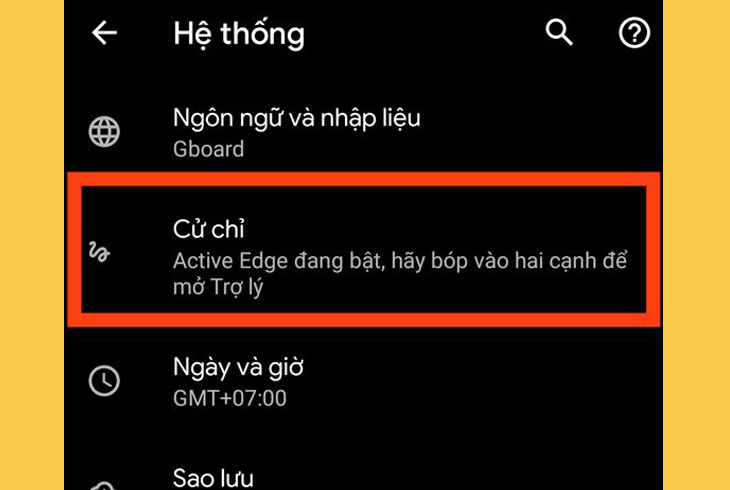
Bước 3: Trong mục Cử chỉ, bạn chọn tiếp Di chuyển trên hệ thống
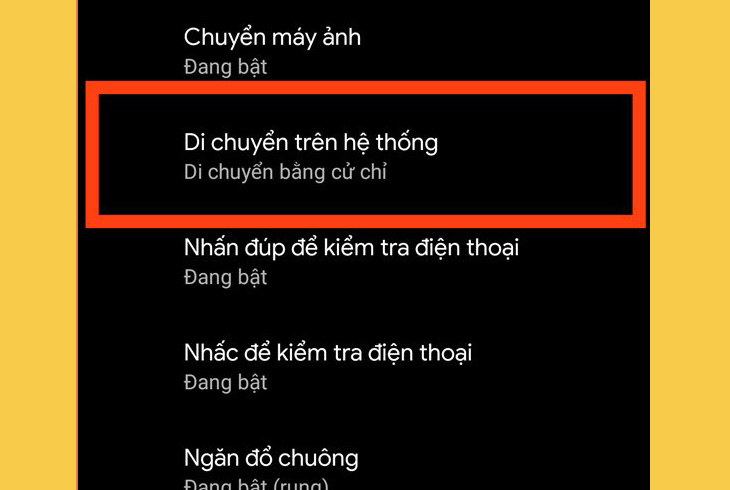
Bước 4: Cuối cùng, bấm chọn mục Di chuyển bằng cử chỉ
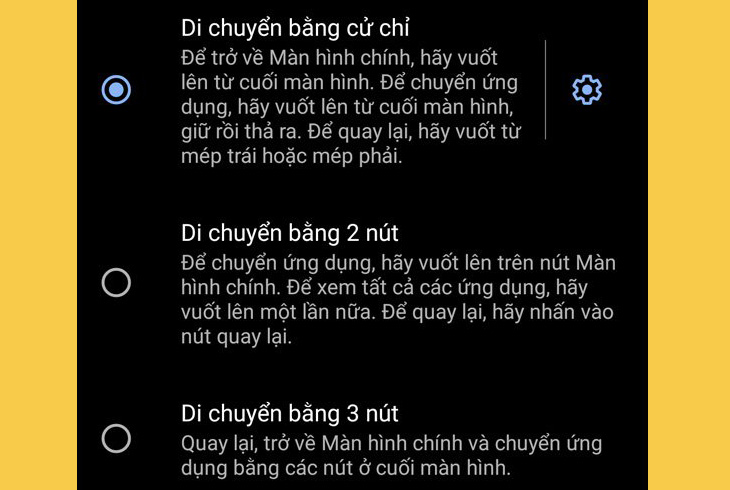
2Đối với các mẫu smartphone sử dụng các bản Android thấp hơn
Cách cài đặt Gesture Control trên điện thoại sử dụng hệ điều hành Android thấp hơn cũng tương tự với các bước như sau:
Bước 1: Tải và cài đặt Gesture Control
Vào Google Drive tại đây, bạn tìm ứng dụng Gesture Control và chọn nút Cài đặt.
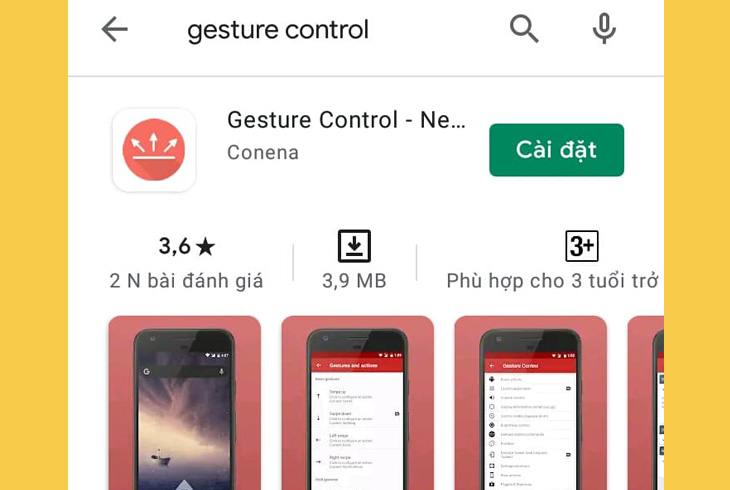
Bước 2: Tại màn hình điện thoại, bạn mở ứng dụng Gesture Control và cho phép khởi động
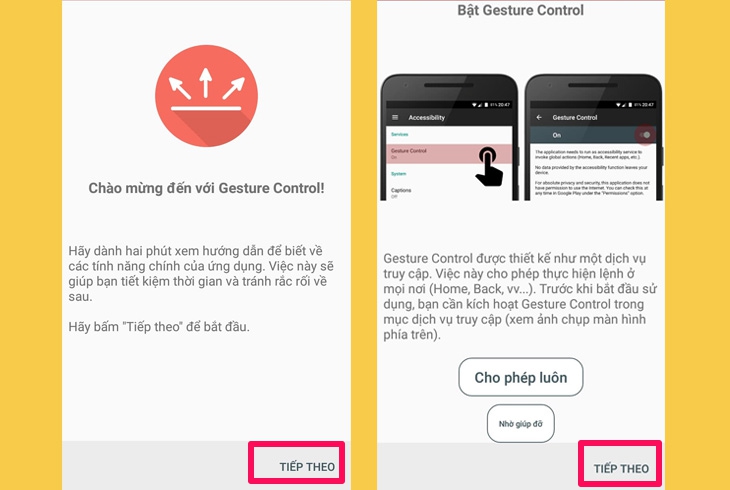
Bước 3: Chọn vào Gesture Control và bật tính năng này lên
Bạn vào phần Tổng quan, chọn Dịch vụ truy cập rồi kích hoạt chức năng Gesture Control.
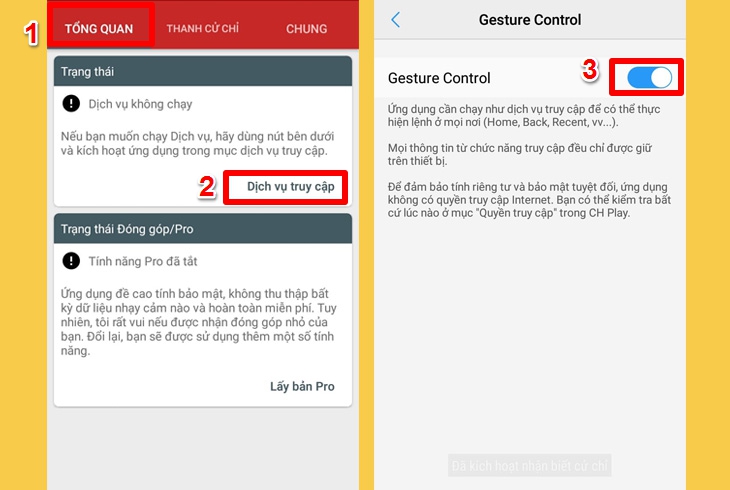
Bước 4: Thiết lập các cử chỉ trên màn hình
Vào phần Thanh cử chỉ, bạn chọn mục Cử chỉ và Hành động, rồi bắt đầu thiết lập các cử chỉ vuốt cho các hoạt động trên điện thoại mà bạn mong muốn.
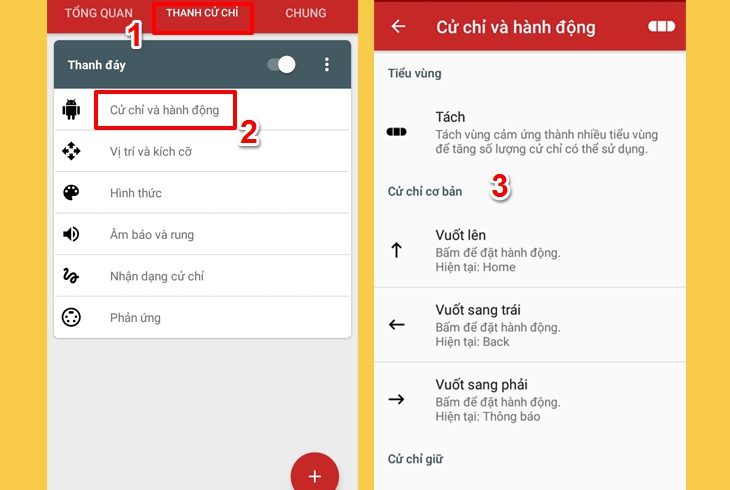
Bước 5: Kích hoạt ẩn thanh điều hướng (nếu muốn)
Quay lại phần Tổng quan, bạn kích hoạt mục Ẩn thanh điều hướng và làm theo những thao tác hướng dẫn gợi ý .
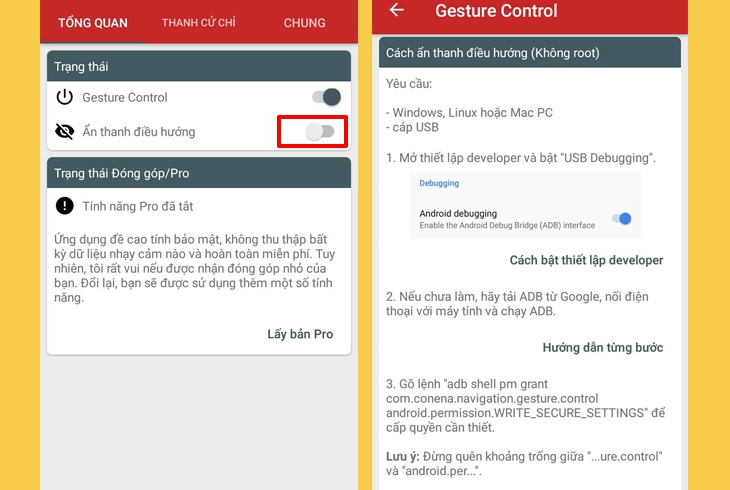


Như vậy, Điện máy XANH đã hướng dẫn cách thiết lập cử chỉ vuốt cực xịn xò trên điện thoại thông minh Android ra sao rồi đấy. Hy vọng bạn có thêm nhiều mẹo hay cùng Điện máy XANH nữa nhé !
Source: https://vh2.com.vn
Category : Ứng Dụng





